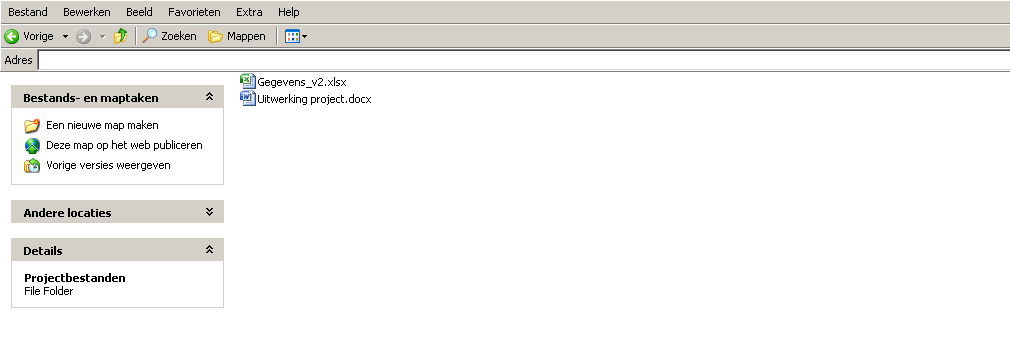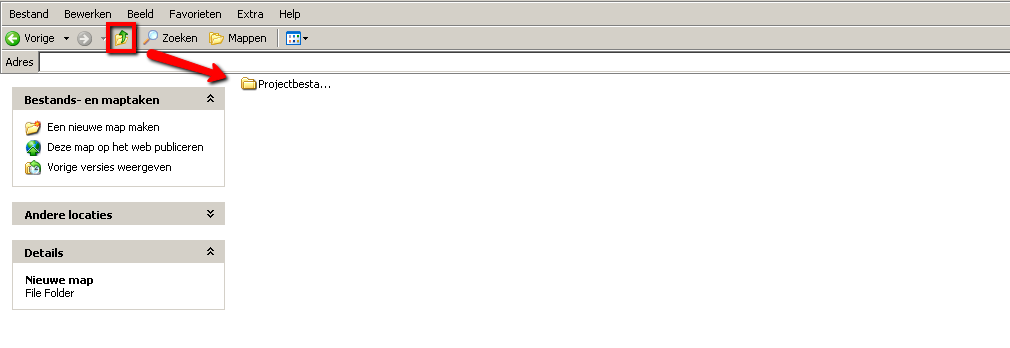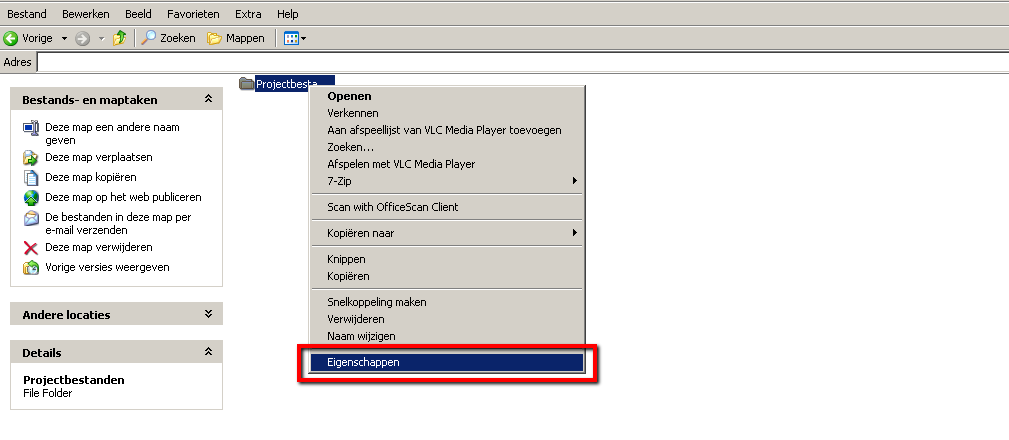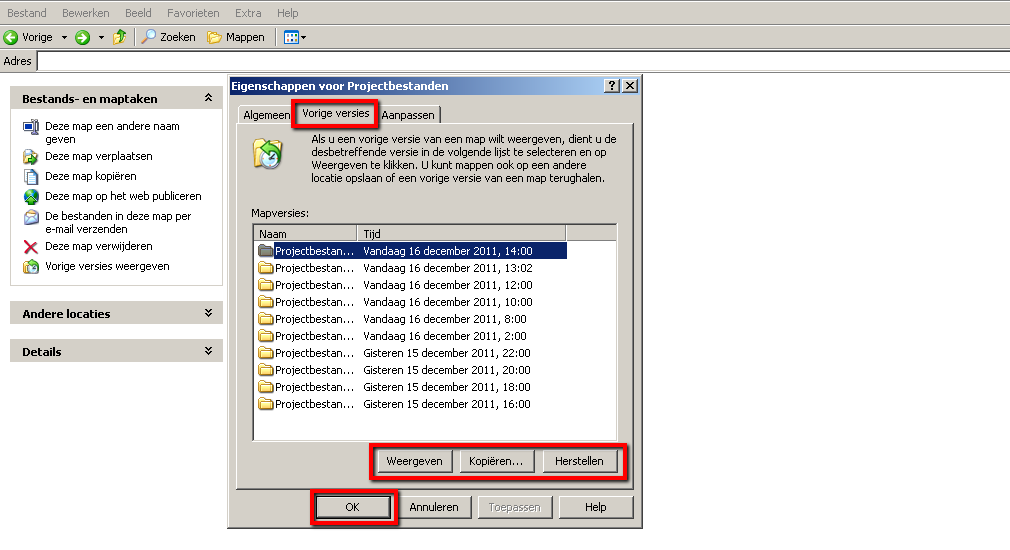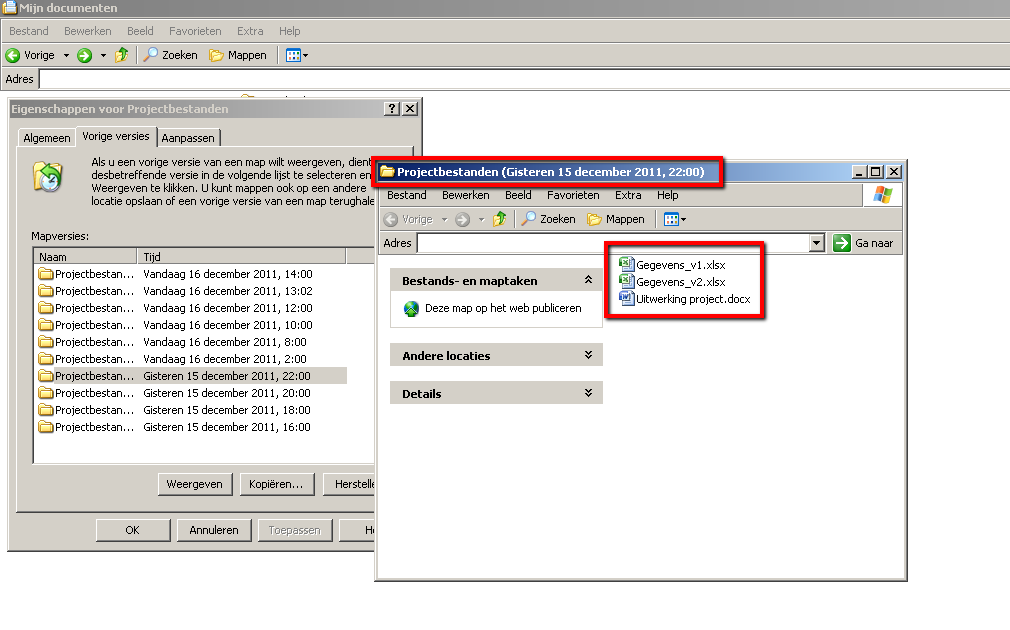Vorige versie bestanden herstellen: verschil tussen versies
Naar navigatie springen
Naar zoeken springen
Geen bewerkingssamenvatting |
Geen bewerkingssamenvatting |
||
| Regel 26: | Regel 26: | ||
* Navigeer naar de map waar het te herstellen bestand staat/stond. | * Navigeer naar de map waar het te herstellen bestand staat/stond. | ||
[[Afbeelding:Vorige_versie_herstellen_01.png|border]] | [[Afbeelding:Vorige_versie_herstellen_01.png|border]] | ||
* Spring één niveau hoger zodat de map waarin het bestand staat/stond zichtbaar wordt. | * Spring één niveau hoger zodat de map waarin het bestand staat/stond zichtbaar wordt. | ||
[[Afbeelding:Vorige_versie_herstellen_02.png|border]] | [[Afbeelding:Vorige_versie_herstellen_02.png|border]] | ||
* Klik met de rechtermuisknop op de map en selecteer 'eigenschappen'. | * Klik met de rechtermuisknop op de map en selecteer 'eigenschappen'. | ||
[[Afbeelding:Vorige_versie_herstellen_03.png|border]] | [[Afbeelding:Vorige_versie_herstellen_03.png|border]] | ||
* Selecteer het tabblad 'Vorige versie' en kies het gewenste moment in de tijd waarvan je het bestand wil herstellen. | * Selecteer het tabblad 'Vorige versie' en kies het gewenste moment in de tijd waarvan je het bestand wil herstellen. | ||
[[Afbeelding:Vorige_versie_herstellen_04.png|border]] | [[Afbeelding:Vorige_versie_herstellen_04.png|border]] | ||
* Vervolgens heb je 3 mogelijkheden om het bestand terug te plaatsen. | * Vervolgens heb je 3 mogelijkheden om het bestand terug te plaatsen. | ||
| Regel 43: | Regel 47: | ||
*'''Herstellen'''': | *'''Herstellen'''': | ||
[[Afbeelding:Vorige_versie_herstellen_05.png|border]] | [[Afbeelding:Vorige_versie_herstellen_05.png|border]] | ||
Versie van 16 dec 2011 16:23
Algemeen
Binnen e-campus is het eenvoudig mogelijk een vorige versie van een bestaand of verwijderd bestand vanuit de backup te herstellen.
Voor het herstellen van een vorige versie kan je maximum één week terug in de tijd gaan.
Onderstaande stappen geven de te volgende procedure weer.
Opgelet, Zelf kan je alle bestanden en mappen binnen e-campus herstellen met uitzondering van:
- Het bureaublad
- Mijn documenten
Indien gewenst kunnen deze bestanden in de backup alsnog door de helpdesk benaderd worden.
Stap voor stap
- Navigeer naar de map waar het te herstellen bestand staat/stond.
- Spring één niveau hoger zodat de map waarin het bestand staat/stond zichtbaar wordt.
- Klik met de rechtermuisknop op de map en selecteer 'eigenschappen'.
- Selecteer het tabblad 'Vorige versie' en kies het gewenste moment in de tijd waarvan je het bestand wil herstellen.
- Vervolgens heb je 3 mogelijkheden om het bestand terug te plaatsen.
- Hiervan is de eerste de meest aangewezen methode.
- Weergeven:
- Kopiëren...:
- Herstellen':